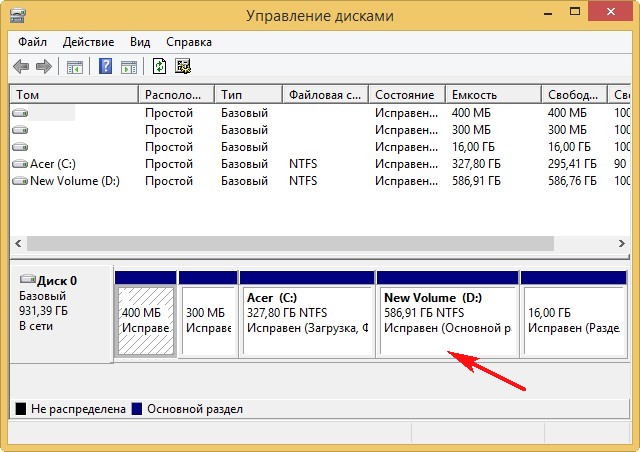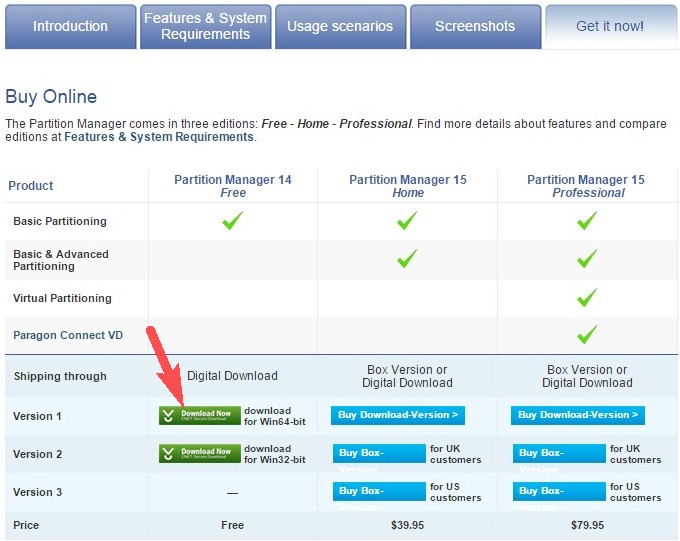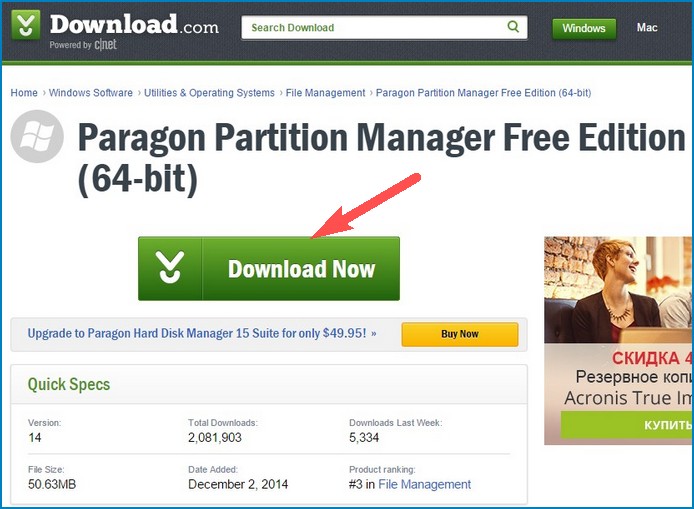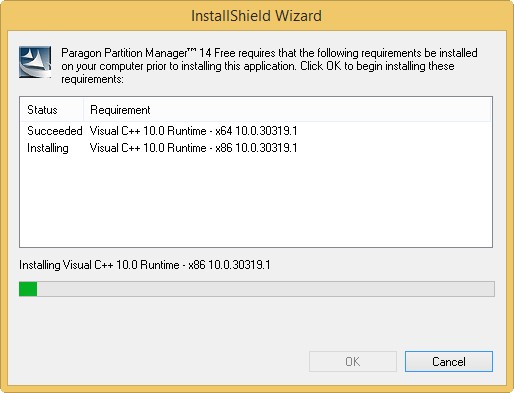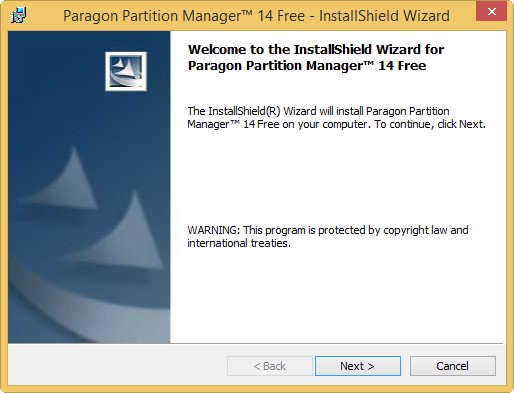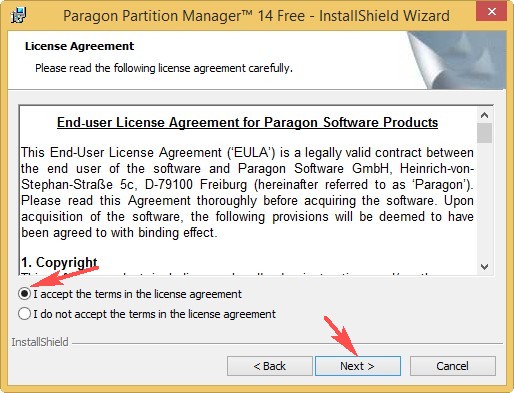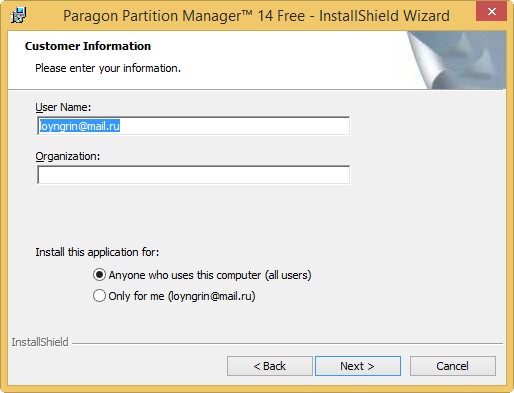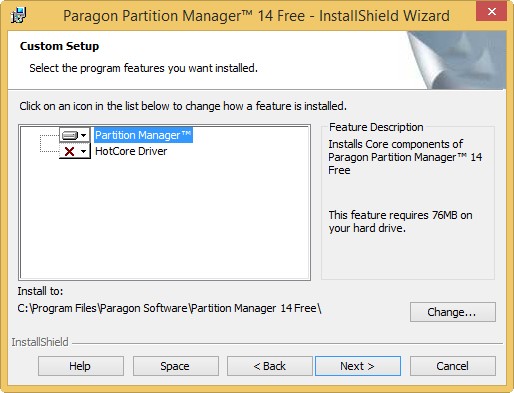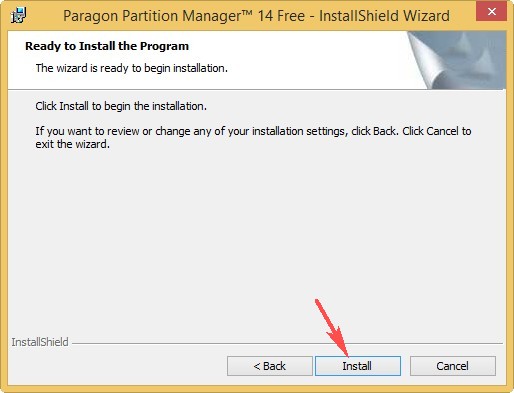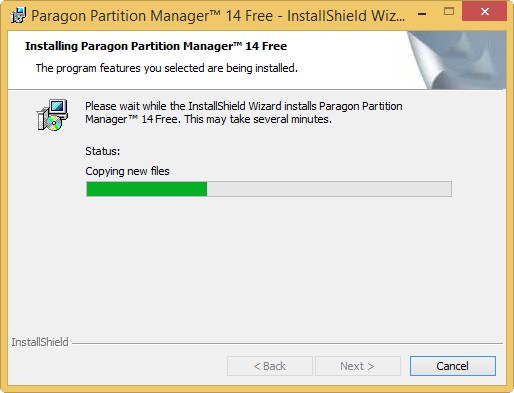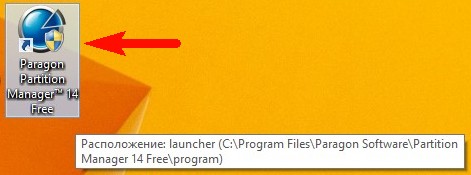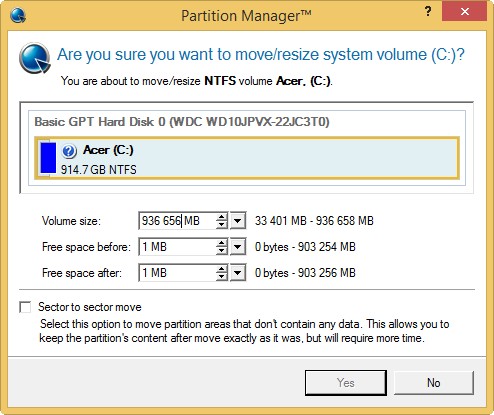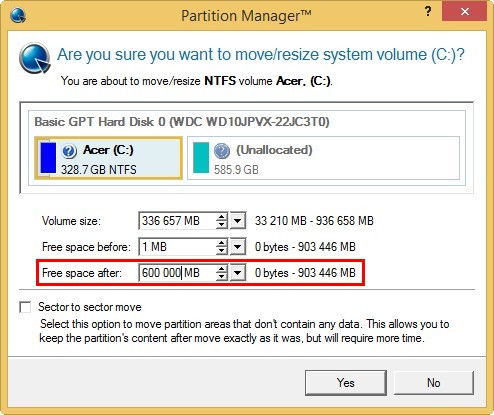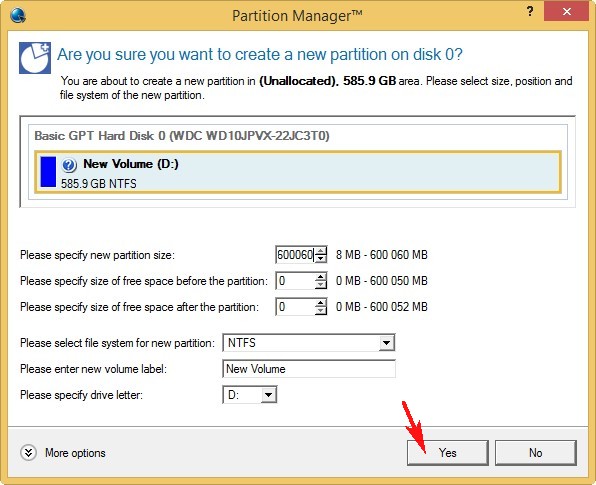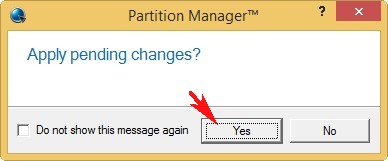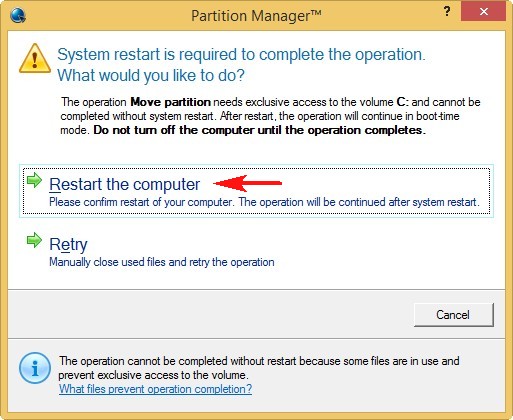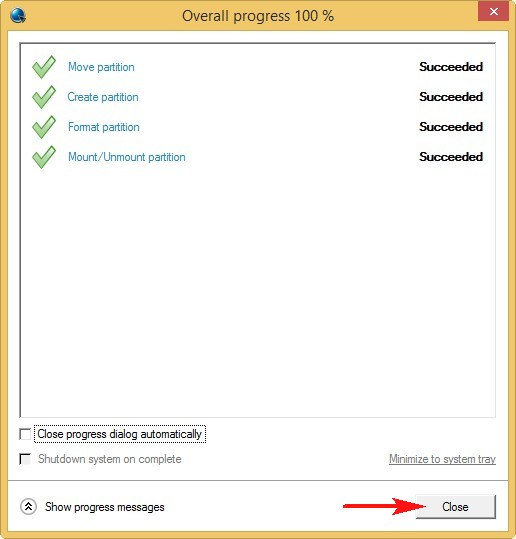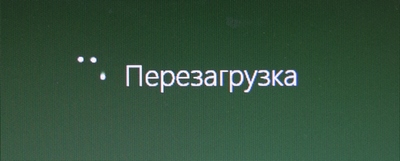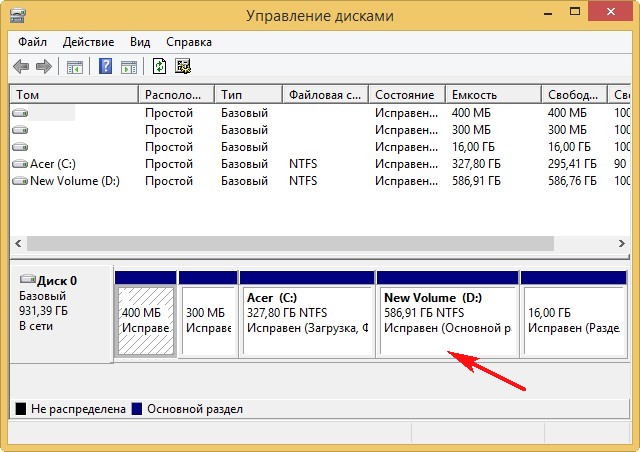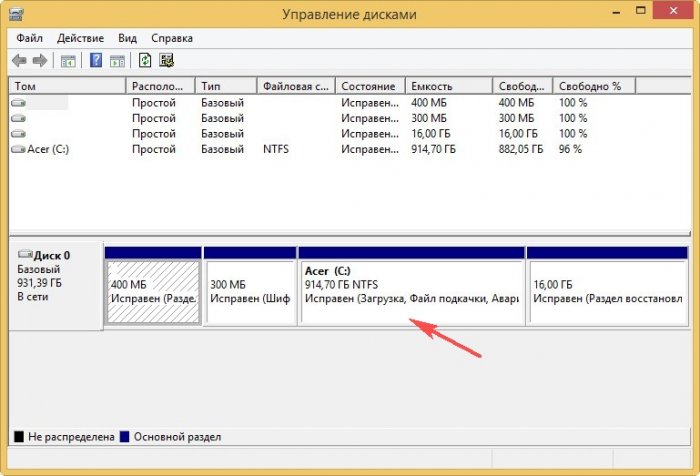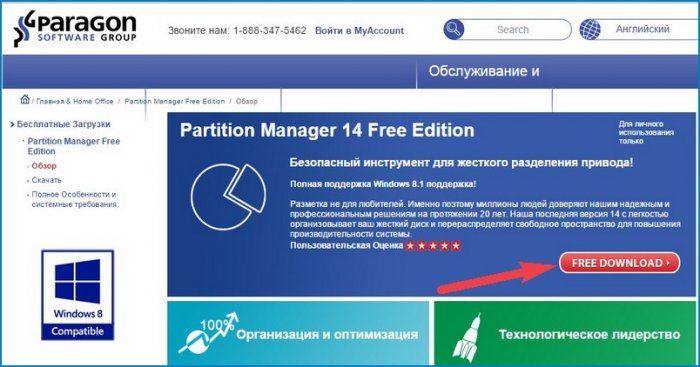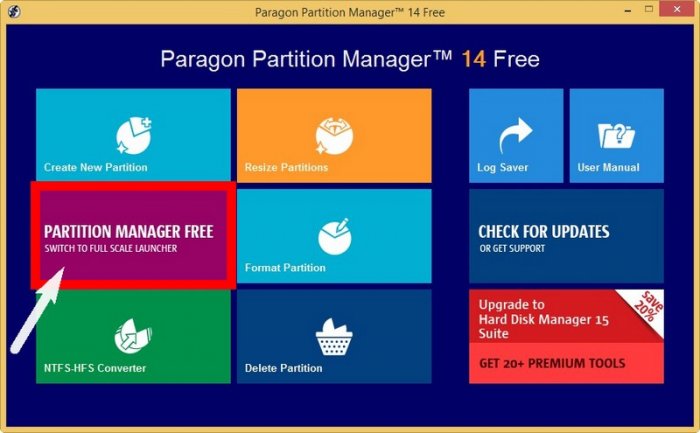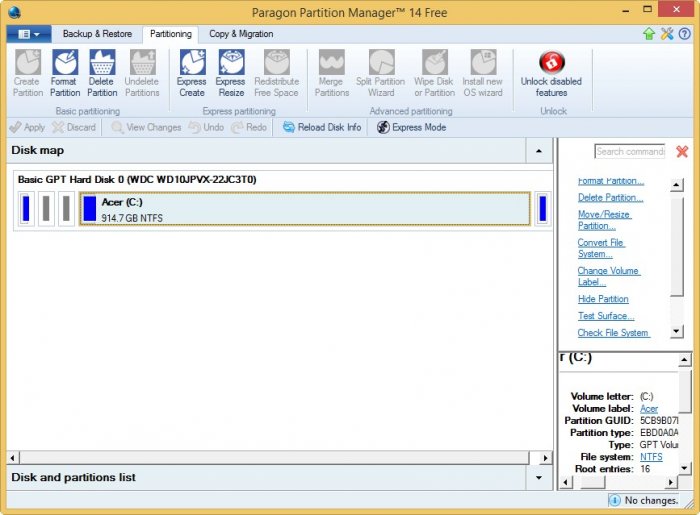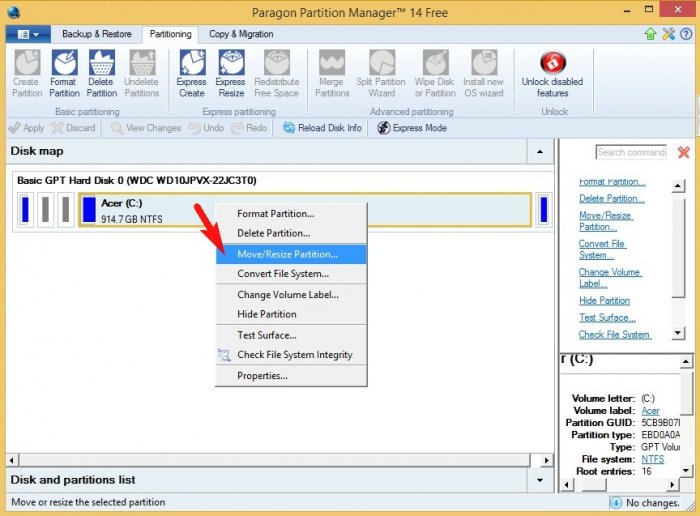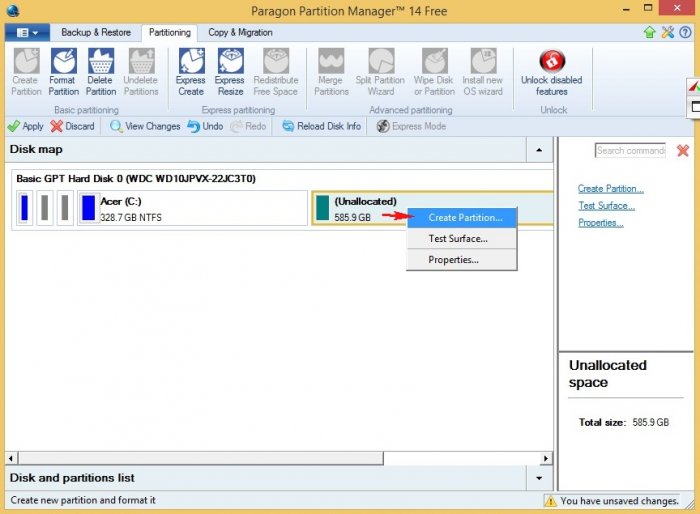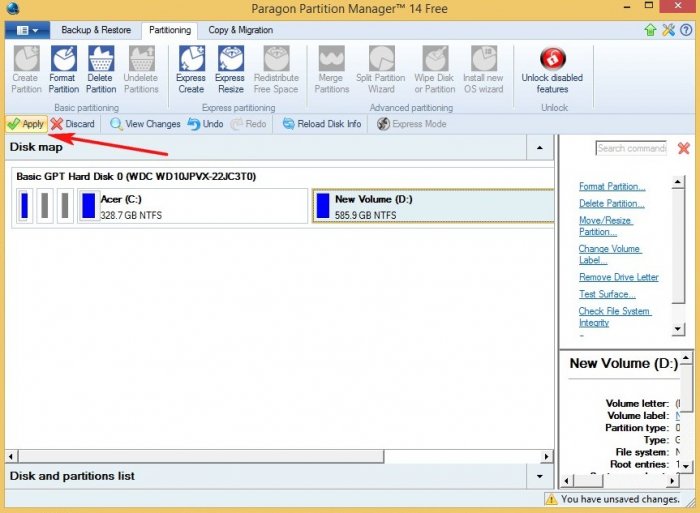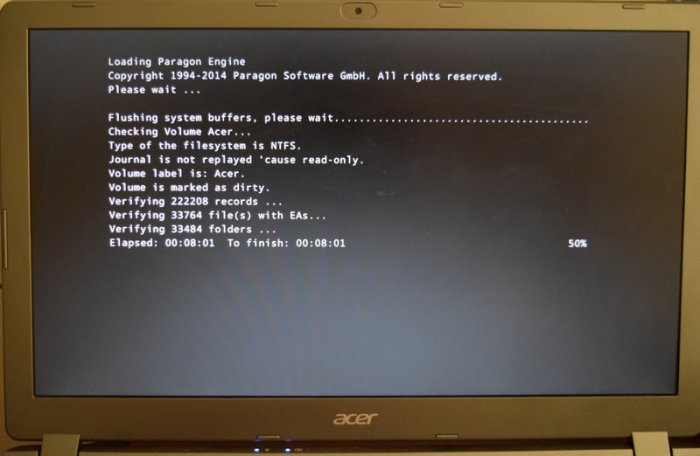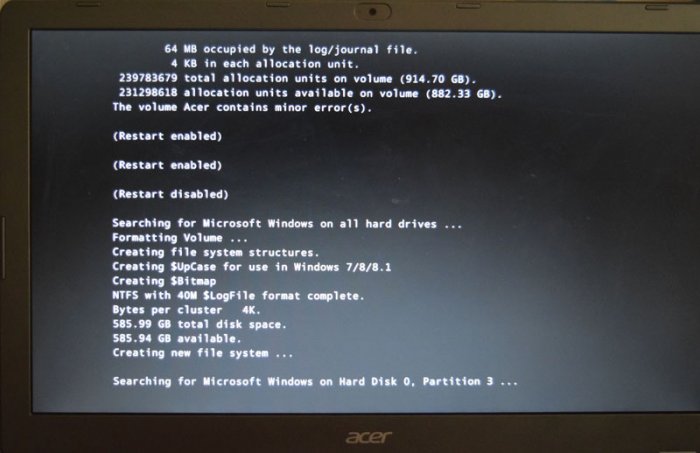Здравствуйте админ! Вопрос, на моём ноутбуке один диск (C:) объёмом 900 Гб, хочу создать диск (D:), но с помощью встроенного в Windows Управления дисками от диска (C:) отделяется только 15 Гб!? В интернете говорят, что такое с новыми ноутбуками бывает и диск (D:) нужно создавать специальной программой. Приглядел себе Paragon Partition Manager Professional - многофункциональная программа по работе с рабочим пространством HDD, но она оказалась платной, хотя в интернете не раз встречал информацию, что существует её бесплатная версия. На сайте http://www.paragon.ru/ ничего бесплатного не нашёл, может вы что подскажете.
Как разделить диск C: бесплатной программой Partition Manager 14 Free Edition
Привет друзья! До недавнего времени существовало лишь только два мощных разработчика программного обеспечения для управления разделами жёсткого диска, это Acronis и Paragon Software Group, соответственно имеющих две программы: Acronis Disk Director и Paragon Partition Manager, два извечных конкурента, появившихся практически в одно и тоже время. Если вам было нужно создать или удалить раздел на жёстком диске, то альтернативы этим программам практически не было, но если Acronis абсолютно платный, то у Paragon Software Group имеется бесплатная программа для домашнего использования - Partition Manager 14 Free Edition.
В сегодняшней статье предлагаю вам немного поработать в этой программе, а именно разделить диск (C:) и создать диск (D:).
Перед работой смотрим Управление дисками моего компьютера. Разделим диск C: и создадим диск D:.
Итак, скачать Partition Manager 14 Free Edition можно по ссылке и жмём на кнопку FREE DOWNLOAD
https://www.paragon-software.com/home/pm-express/
Выбираем установщик соответственно разрядности нашей операционной системы
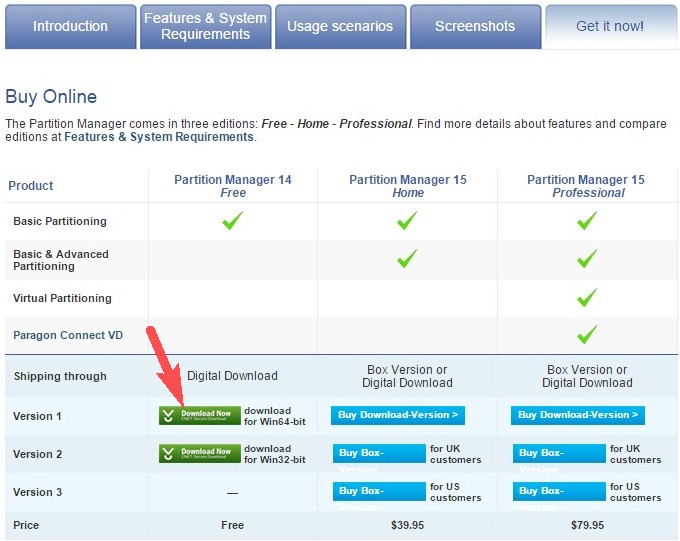
Download Now
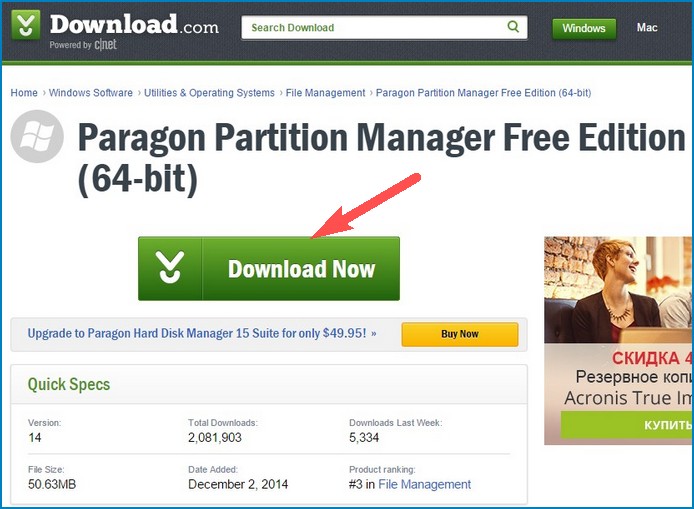
Программа скачивается. Запускаем установку.

Соглашаемся на установку. ОК.
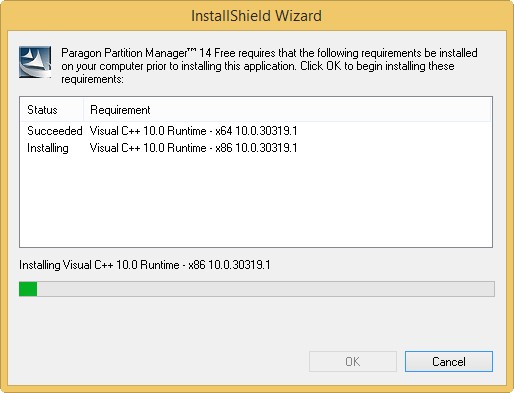
Next
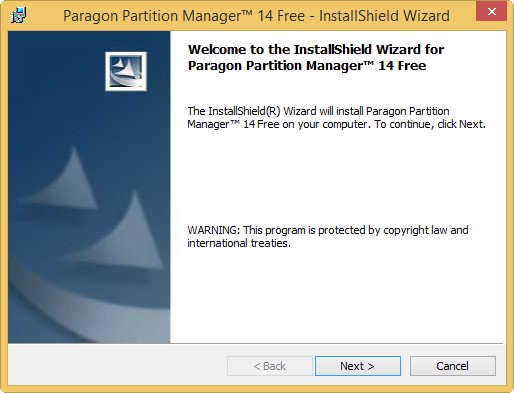
Принимаем лицензионное соглашение
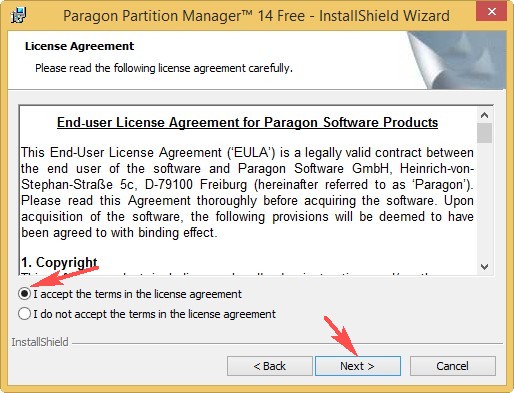
Next
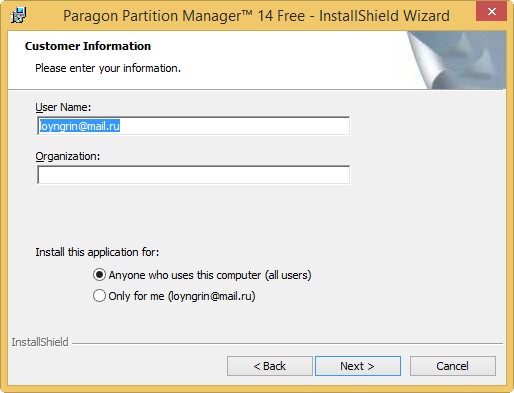
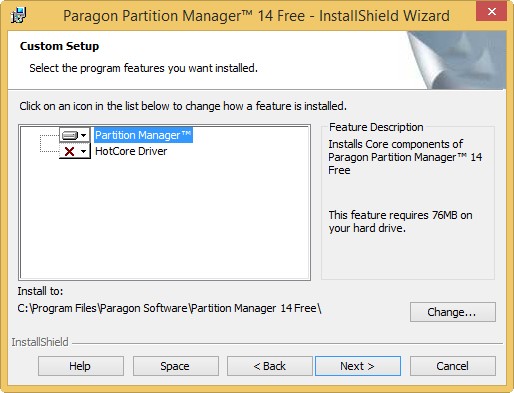
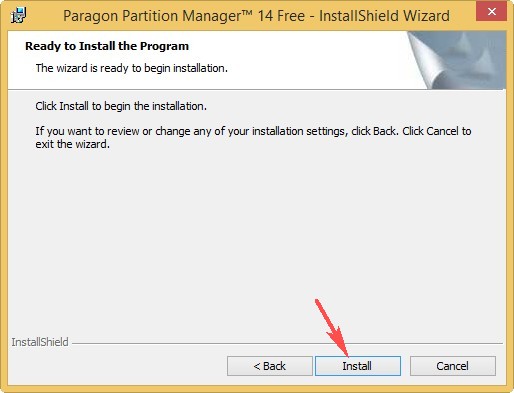
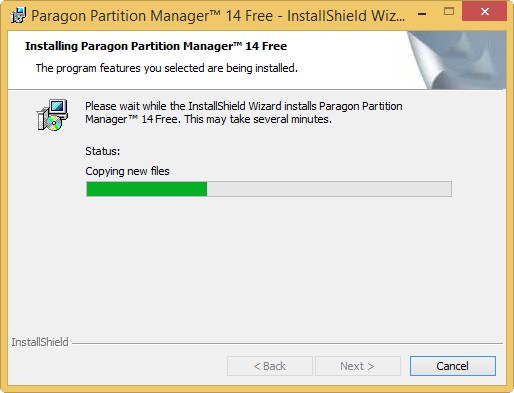
Запускаем установленную программу.
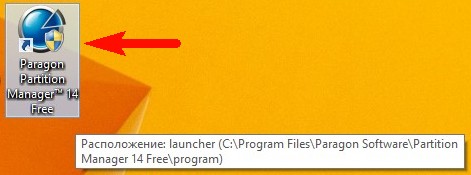
Жмём на кнопку Partition Manager Free
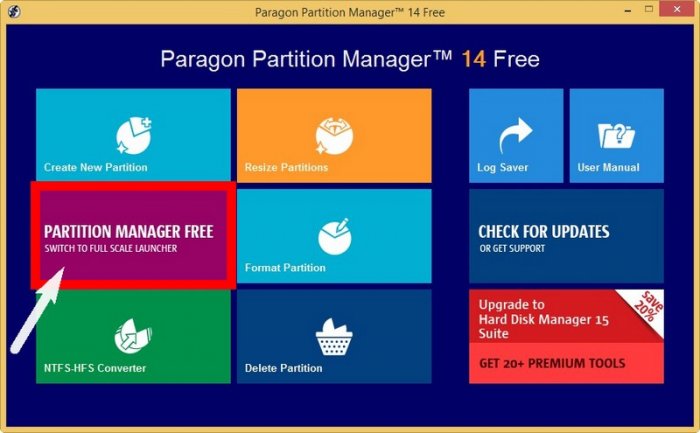
Открывается главное окно Partition Manager 14 Free Edition.
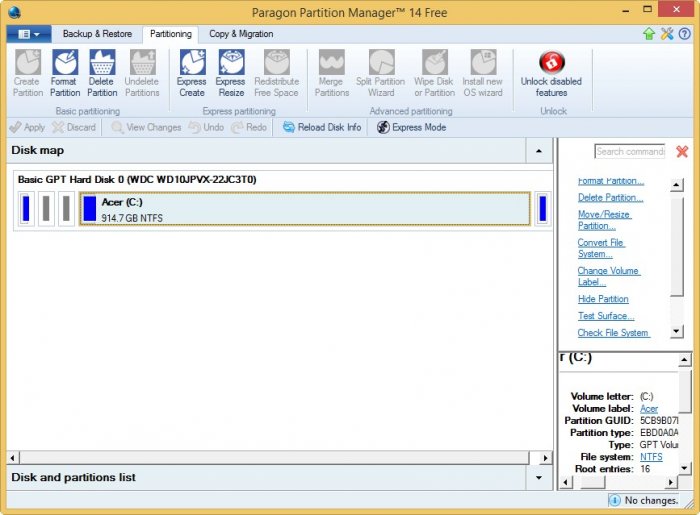
Щёлкаем правой мышью на диске C: и выбираем в открывшемся меню Resize/Move partition (Изменить размер/Переместить раздел).
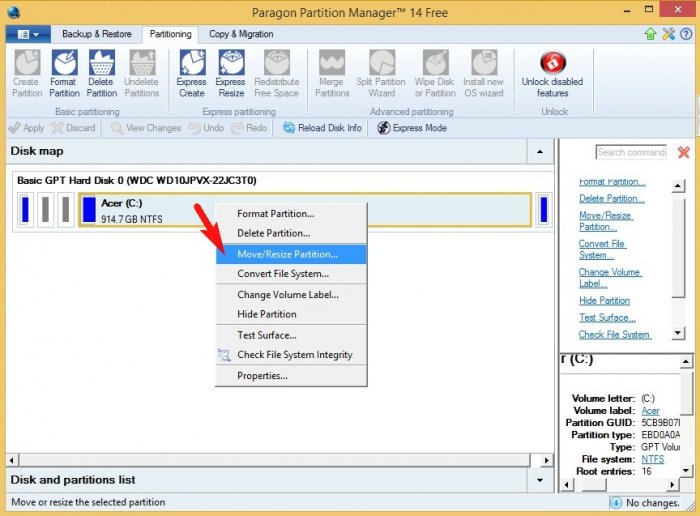
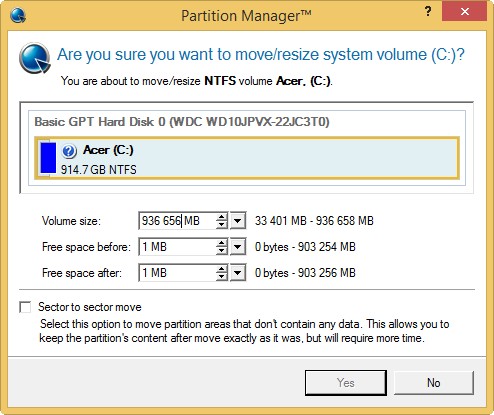
В данном окне нужно выбрать размер будущего диска D:, я выберу 600 Гб.
Жмём Yes.
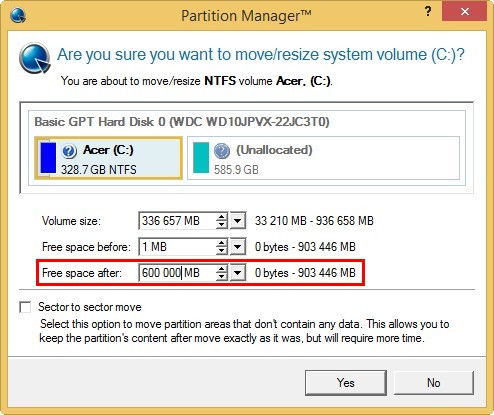
На образовавшемся пустом пространстве щёлкаем правой мышью и выбираем Create Partition (Создать раздел).
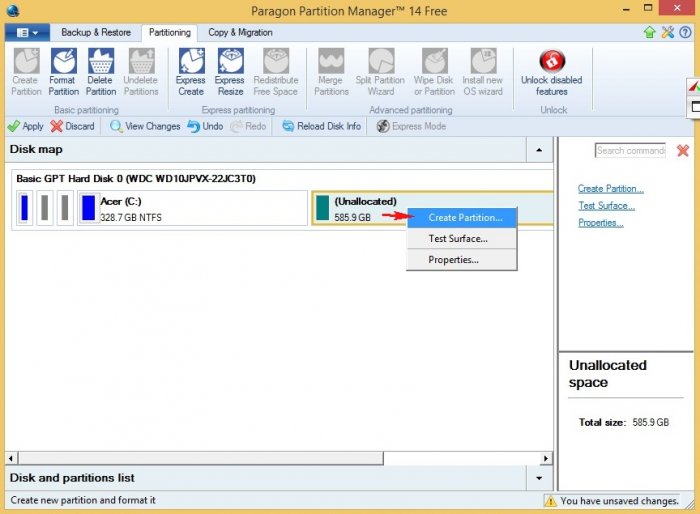
Yes
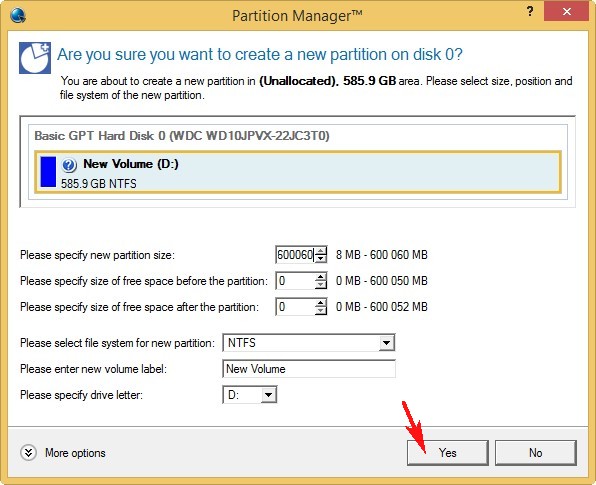
Приложение Partition Manager 14 Free Edition работает в режиме отложенной операции. Чтобы программа начала процесс создания диска D: нажмём кнопку Apply
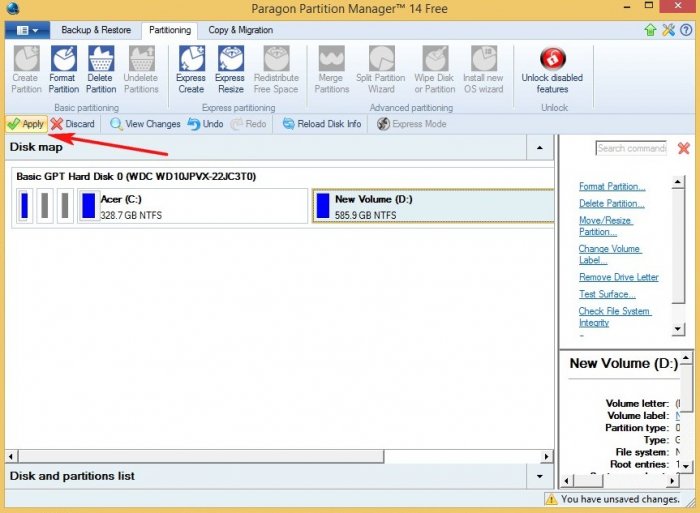
Yes
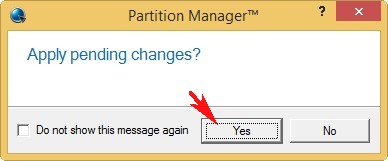
Соглашаемся на перезагрузку
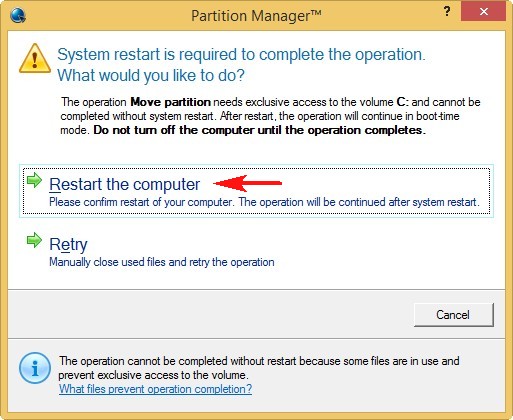
Close
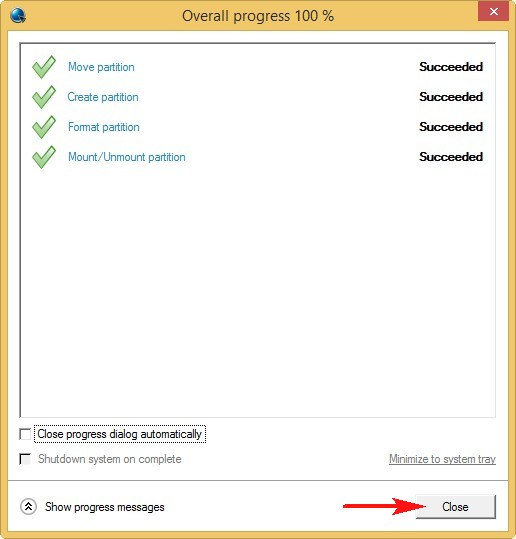
Происходит перезагрузка компьютера.
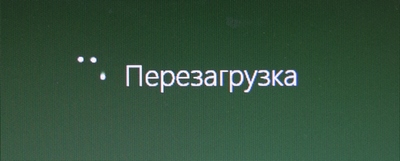
Начинается процесс отделения пространства от диска C: и создания диска D:.
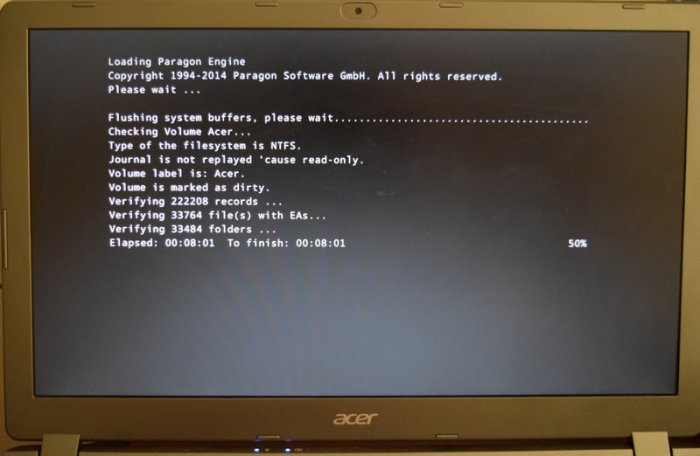
Перезагрузка.
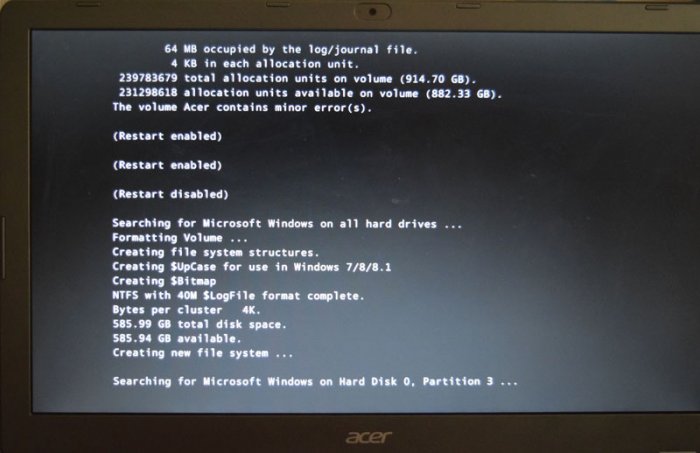
Заходим в Управление дисками и видим, что диск D: создан.